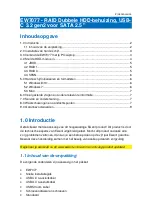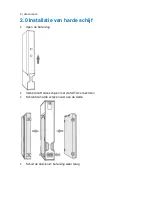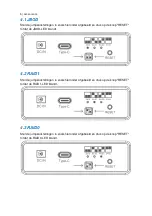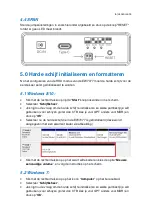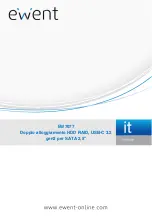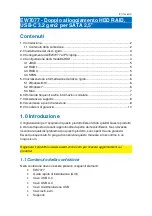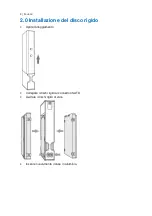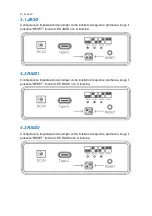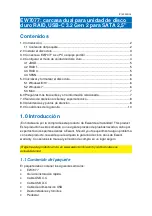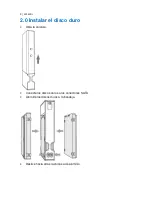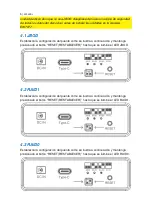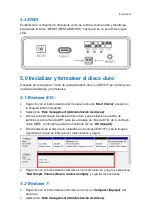6
|
ITALIANO
4.4 SPAN
Configurare le impostazioni del jumper come illustrato di seguito e premere a lungo il
pulsante “RESET” finché nessun LED si illumina.
5.0 Inizializzazione e formattazione del disco
rigido
Dopo avere configurato la modalità HDD dell’EW7077 per la prima volta, è necessario
inizializzare e formattare il disco rigido.
5.1 Windows 8/10:
•
Fare clic con il tasto destro del mouse sul pulsante "
Start
" nell'angolo in basso a
sinistra.
•
Selezionare
“Disk management (Gestione dischi)
”.
•
Viene chiesto di inizializzare il disco rigido e di scegliere il tipo di partizione (per
unità di dimensioni maggiori di 3TB si raccomanda GPT, altrimenti utilizzare MBR)
e confermare facendo clic su "
OK
"
•
Il disco rigido è installato nell’EW7077 (fare riferimento alla figura riportata sotto
con il riquadro in bianco e nero).
•
Fare clic con il tasto destro del mouse sul riquadro in bianco e nero e selezionare
“
New Simple Volume (Nuovo volume semplice)
” e seguire le istruzioni.
5.2 Windows 7:
•
Fare clic con il tasto destro del mouse sull'icona "
Computer
" sul proprio
computer.
Содержание EW7077
Страница 1: ...EW7077 RAID Dual HDD enclosure USB C 3 2 gen2 for SATA 2 5 ...
Страница 2: ...EW7077 RAID Dual HDD enclosure USB C 3 2 gen2 for SATA 2 5 ...
Страница 11: ...EW7077 RAID Dubbele HDD behuizing USB C 3 2 gen2 voor SATA 2 5 ...
Страница 20: ...EW7077 Doppio alloggiamento HDD RAID USB C 3 2 gen2 per SATA 2 5 ...
Страница 30: ...EW7077 Carcasa dual para unidad de disco duro RAID USB C 3 2 Gen 2 para SATA 2 5 ...
Страница 40: ...EW7077 Caixa para dois HDD RAID USB C 3 2 gen2 para SATA 2 5 ...
Страница 49: ...EW7077 RAID Dual HDD enclosure USB C 3 2 gen2 for SATA 2 5 ...
Страница 58: ...EW7077 Boîtier double disque dur RAID USB C 3 2 gen 2 pour SATA 2 5 ...
Страница 68: ...EW7077 RAID Dual Festplatten Gehäuse USB C 3 2 Gen 2 für SATA mit 2 5 Zoll ...